excel表格如何做一个简单的成绩查询系统
时间:2022-03-06 10:29:33 作者:无名 浏览量:60
excel表格怎么做一个简单的成绩查询系统?学校都有成绩查询系统,用于考试后查询成绩的,该怎么制作一个简单的成绩查询系统呢?下面我们就来看看详细的教程
学校进行成绩查询的时候时候,由于人数众多查询成绩也是一个比较繁琐的过程,而且表格中的内容比较多,容易看错行列,这时候我们可以做一个比较简洁的成绩查询系统来完成这个任务,今天我们就来看看使用excel表格来完成的技巧。
如图所示,我们可以做一个比较干净整洁的界面,设置Excel表格背景为一个纯色背景,选择我们比较喜欢的背景色,然后写上系统的标题。这样整个查询界面就做好了。
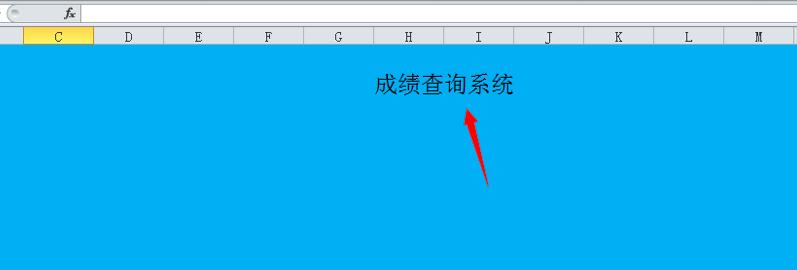
下面我们需要做的就是给每一个单元格赋值,如图所示,我们想要达到的效果就是输入姓名之后会自动显示成绩,而且每一科的成绩要显示在相应的单元格中,我们先将这个单元格中填入各项。
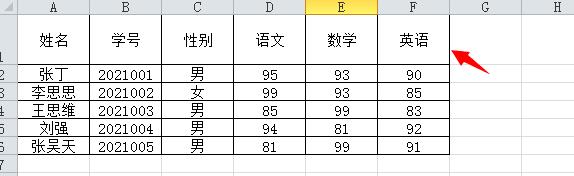
如图所示,我们要找到需要查找的原始文件,所有的成绩都记录在这个原始表格中,我们需要用到的函数是vlookup函数,这样就比较方便找到查找想要的文件,选择语文成绩对应的表格。
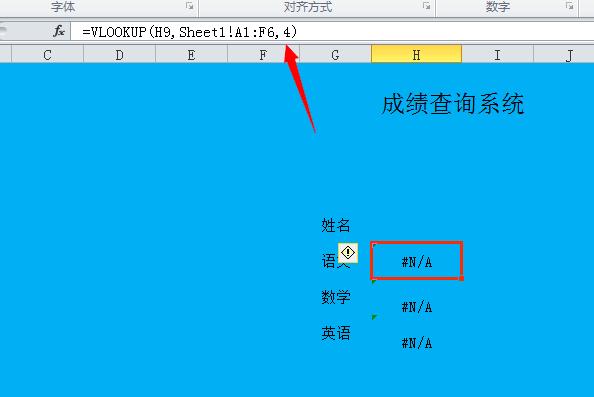
在表格中输入vlookup函数,一定要注意先输入等号,我们要了解vlookup函数每一个参数对应的含义,首先第一个参数是需要查找的数据,我们用到的就是姓名。在原始表格姓名栏中对比有没有相同的项。
输入函数之后,我们要输出的语文成绩在姓名之后的第四列,直接最后的参数输入4,下一个需要显示的是第5列,我们就输入数字5.以此类推。把所有需要显示的全部做出来。
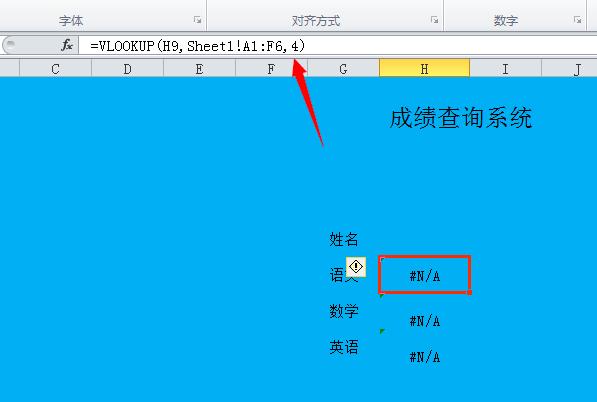
这样我们输入最后的姓名之后,核对一下最后的结果,显示出来的语文,数学,英语全部都和原始数据一样,说明我们制作的这个小系统没有问题,可以多测试一下,输入不同的姓名检查一下最后的结果。
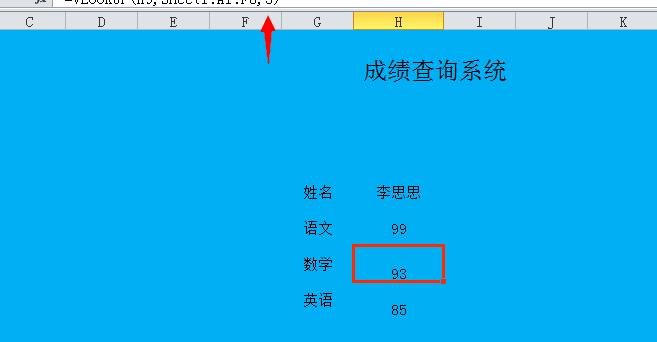
以上就是excel做一个简单的成绩查询系统的技巧,希望大家喜欢
相关资讯
相关软件
软件资讯排行
- 荔枝FM成立6年引来了新的纠纷?
- 10000单司机告诉你:滴滴也存在二八定律,怎...
- 炸弹小分队玩法详解 对战小技巧汇总
- 在美柚APP上广告推行投进是怎样做的?
- 手把手教你如何用“天眼查”第一时间发掘短...
- B612——带给你童话感觉的自拍神器
- 携程网怎么抢低价机票 携程抢低价机票技巧
- 知乎里边的小技巧,把握这些你就能轻松做推...
- 如何用作业帮快速寻找答案
- 美团小技巧、你学到了吗?
最新软件资讯
- excel表格如何做一个简单的成绩查询系统
- myBase desktop如何设置关联项
- 腾讯软件管理怎么取消一键安装
- QQ电脑管家怎么开启手动处理病毒
- 嗨格式压缩大师如何压缩pdf文件
- 全民k歌导出mp3的方法有哪些?
- 咪咕音乐下载安装的方法
- 几何画板如何绘制正比例函数图像
- word2016应当如何输入圆周率符号
- Autocad2019需要如何才能打开命令栏
软件教程分类
更多常用电脑软件
更多同类软件专题












